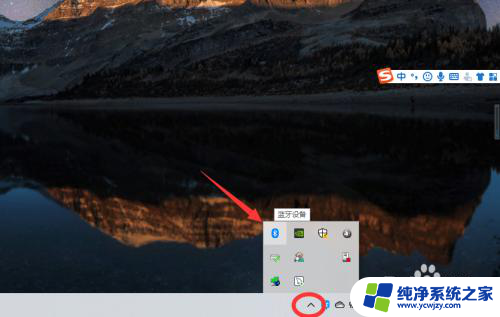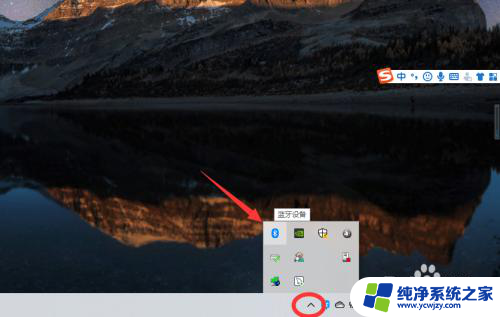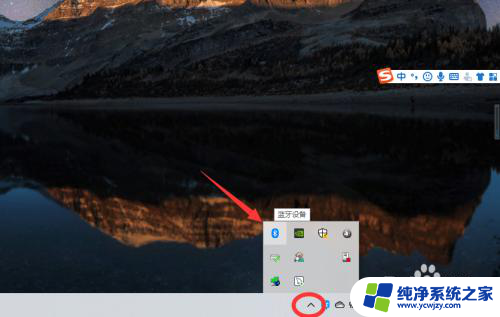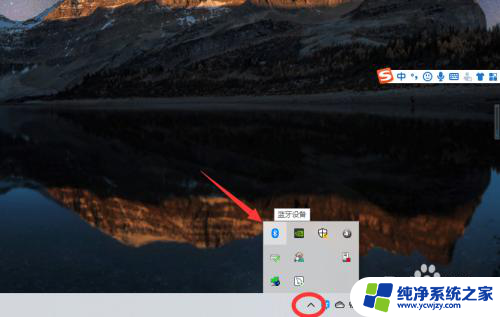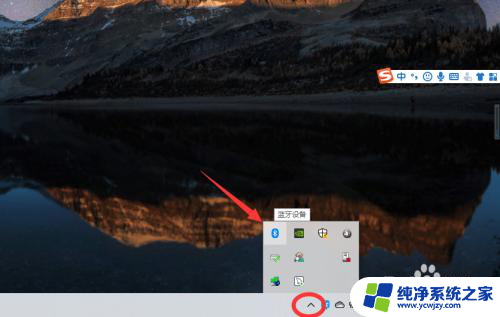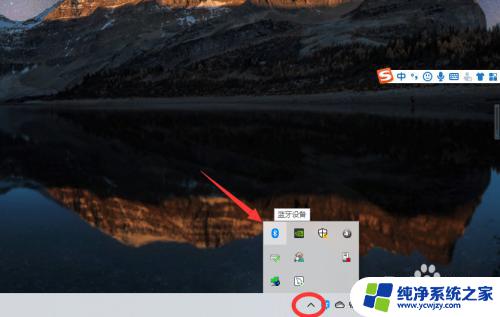惠普windows10能连蓝牙耳机吗 win10电脑如何连接蓝牙耳机
惠普windows10能连蓝牙耳机吗,随着科技的不断发展,蓝牙耳机已经成为了很多人日常生活中必备的音频设备之一,而对于使用Windows 10操作系统的用户来说,他们或许会问:惠普Windows 10能连蓝牙耳机吗?事实上Windows 10操作系统完全支持蓝牙设备的连接,包括蓝牙耳机。只需要简单的设置,就可以在Win10电脑上畅享无线音乐和通话的便利。Win10电脑如何连接蓝牙耳机呢?下面我们将为大家介绍具体的操作步骤。
具体方法:
1、点击电脑右下角的蓝牙图标;
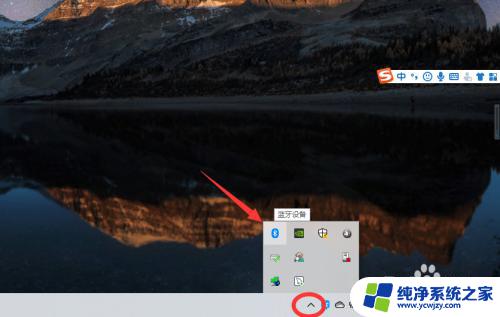
2、如果没有蓝牙图标,先从设置中开启蓝牙功能;
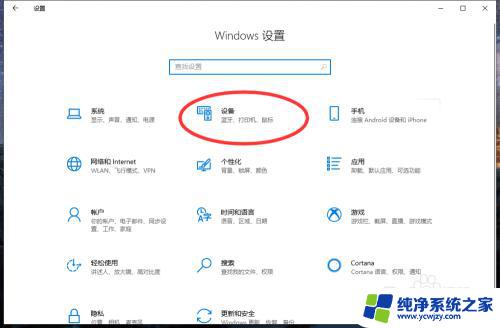
3、然后点击【显示设备】或者【打开设置】;
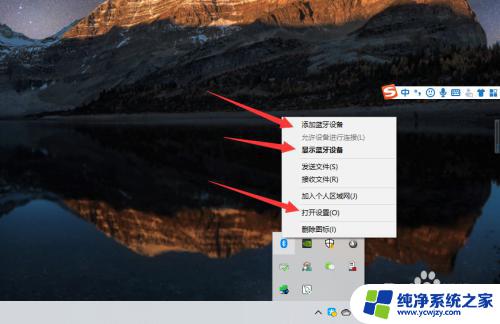
4、点击【添加蓝牙或其他设备】;
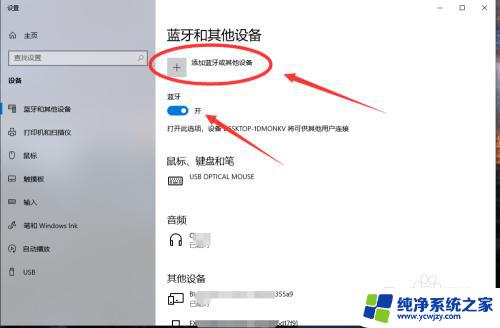
5、在添加设备中选择蓝牙;
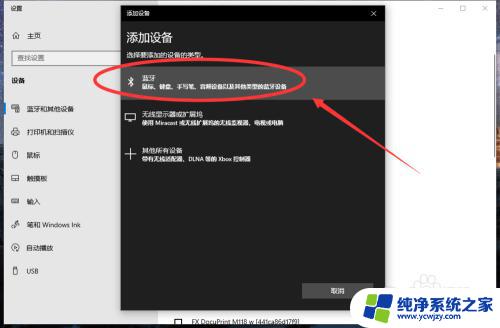
6、搜索到蓝牙设备(蓝牙耳机)并连接;
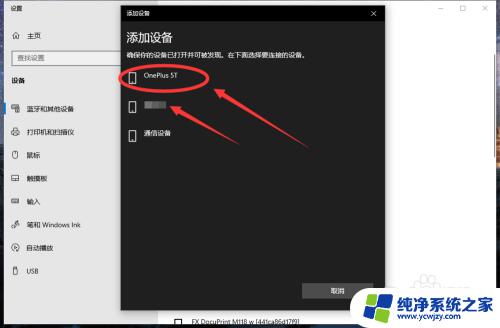
7、在音频设备中,点击连接即可。
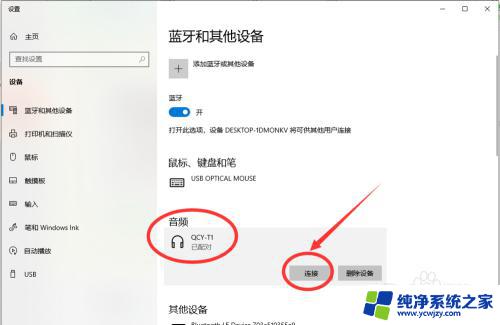
8.总结:
1、点击电脑右下角的蓝牙图标;
2、如果没有蓝牙图标,先从设置中开启蓝牙功能;
3、然后点击【显示设备】或者【打开设置】;
4、点击【添加蓝牙或其他设备】;
5、在添加设备中选择蓝牙;
6、搜索到蓝牙设备(蓝牙耳机)并连接;
7、在音频设备中,点击连接即可。
以上就是关于惠普Windows 10能否连接蓝牙耳机的全部内容,如果您遇到了类似的问题,可以按照本文所提供的方法解决。